

By Adela D. Louie, Son Güncelleme: July 17, 2024
Discord'un kim farkında değil? İletişim amacıyla yaygın olarak kullanılan popüler bir platformdur. Çoğu oyuncu ve hatta profesyoneller bunu kullanmayı sever. Video, ses ve metin söz konusu olduğunda uygulamanın özellikleri birçok kişi için avantajlıdır.
Ancak, yeterince iyi olmasına rağmen, bazı kullanıcılar "Discord çöküyor“sorunu, hatta mikrofon çalışmıyor sorunu. Siz de onlardan biriyseniz ve bu sorunun hemen çözülmesini istiyorsanız bu yazıda paylaştığımız çözümlere başvurabilirsiniz. Düzeltmelerin yanı sıra sorunun olası nedenlerini de kısaca sıralayacağız. Öyleyse başlayalım!
Bölüm 1. Discord Neden Çöküyor?Bölüm 2. “Discord Çökmesi” Sorunu Nasıl Çözülür?Bölüm 3. Bonus İpucu: Discord'a Nasıl Kayıt YapılırBölüm 4. Sonuç
"Discord'un çökmesi" sorununun olası nedenlerini bulmak çoğu kullanıcı için de hayati öneme sahiptir. Bu nedenle bazılarını bu bölümde listeledik.
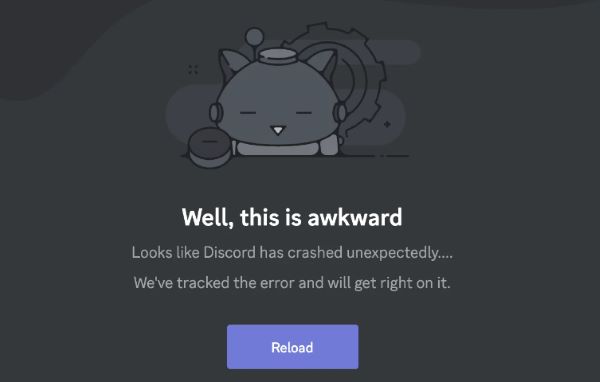
Yine yukarıda belirtilenler "Discord'un çökmesi" sorununun ardındaki olası nedenlerden yalnızca birkaçıdır. Hala daha fazlası ve başkaları olabilir. Şimdi bu ikilemi çözmek için neler yapabileceğimizi kontrol etmeye geçelim.
“Discord çökmesi” sorununun sebebini bilmek yeterli olmayacaktır. Bunu nasıl çözebileceğinizi öğrenmeniz gerekecek. Kolayca başvurmanız için deneyebileceğiniz çeşitli yöntemler bu bölümde vurgulanmıştır.
Discord işlemlerini şu adresten sonlandırmayı denemeniz önerilir: görev Yöneticisi Menü. Sorunun çözülüp çözülmediğini görmek için birkaç dakika sonra tekrar açabilirsiniz.
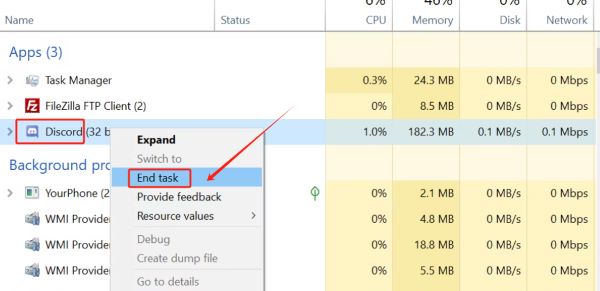
"Discord'un çökmesi" sorununu çözmek için "Donanım Hızlandırma" özelliğini devre dışı bırakmayı da deneyebilirsiniz. Bu işlev bilgisayarınızın performansını artırmaktan sorumludur. Arızalandığında Discord gibi bazı uygulamaların çökmesine neden olabilir. Kapatılması bir sorun giderme adımı olarak yapılabilir.
Özel tuş bağlantıları aynı zamanda "Discord'un çökmesi" ikileminin de suçlusu olabilir. Özellikle bu işlev kullanılırken uygulamanın çökmeye devam ettiğini fark ettiğinizde onu silmeyi düşünmek, sorunu çözmenin anahtarı olabilir. Bunu yapmak için takip etmeniz gerekenler aşağıda açıklanmıştır.
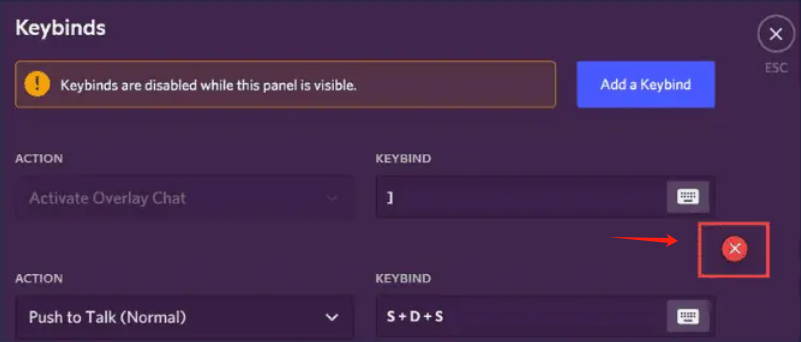
Discord'da Beta özelliklerinin kullanılmasından kaçınmak, uygulamanın çökme olasılığını azaltabilir. Bunu yapmak, kullanıcının kullanım sırasında uygulamanın daha kararlı bir sürümüne sahip olmasını sağlayacaktır. Bu gerçekten de "Discord'un çökmesi" ikilemini çözmeye çalışmak için iyi bir seçenek.
Daha önce ilk bölümde "Discord'un çökmesi" sorununun devam etmesinin olası nedenlerinden birinin uygulamanın birikmiş önbelleklerinden kaynaklandığı belirtilmişti. Bunları temizlemek sorunun çözülmesine yardımcı olabilir. Atılması gereken adımlar bunlar.
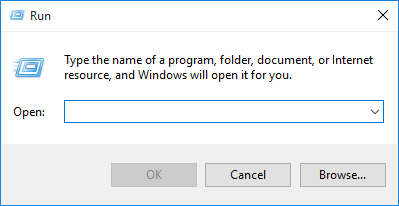
Tüm uygulamalardaki tüm sorunların ardındaki en temel düzeltmelerden biri, uygulamaların güncel olmayan sürümleri olabilir! Discord söz konusu olduğunda, "Discord'un çökmesi" sorununu çözüp çözmeyeceğini görmek için onu güncellemeye çalışmak da faydalı olacaktır.
Burada paylaşılan çözümlerin dışında, "Discord'un çökmesi" sorununu çözmenin başka yolları da var. Burada en etkili ve en sık kullanılanlardan bazıları vurgulanmıştır.
Discord'un işlevselliğiyle ilgili sorunu çözdükten sonra Discord etkinliklerinizi kaydetmenin bir yolunu arıyorsanız, başka yere bakmanıza gerek yok! Bunun gibi profesyonel uygulamalar FoneDog Ekran Kaydedici size yardımcı olabilir.
yapabilen bir araçtır. Discord sesinizi kaydetme, ekran ve hatta web kamerası! Kayıt devam ederken kullanılabilecek çok sayıda özelliğe sahiptir. Arayüzü o kadar basittir ki, kullanım sırasında kimse kendini yük hissetmez. Dahası, Mac ve Windows PC'lerle uyumludur!
Bedava indir
Windows için
Bedava indir
Normal Mac'ler için
Bedava indir
M1, M2, M3 için
Güvenilir bir kayıt cihazına ihtiyacınız olması durumunda FoneDog Ekran Kaydediciyi her zaman kullanabileceğinizi unutmayın!
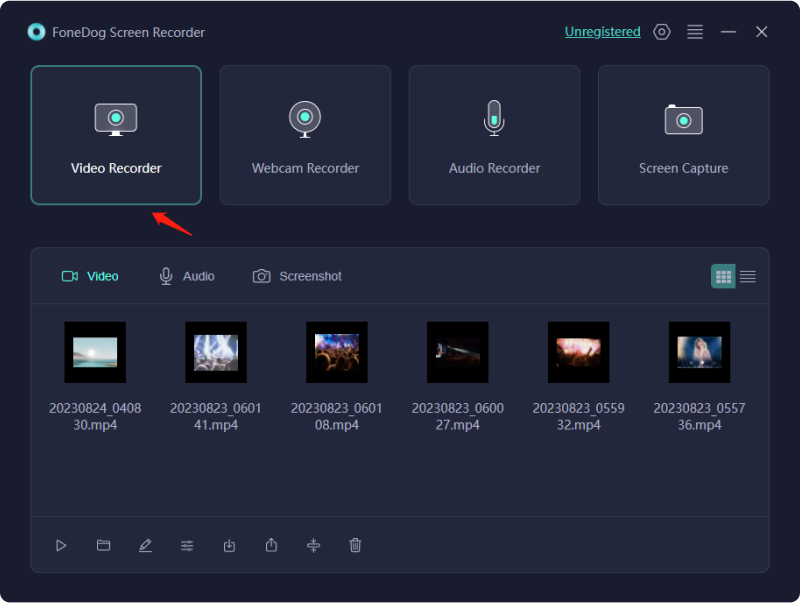
İnsanlar ayrıca okurTam Kılavuz: “Discord Yayınında Ses Yok” sorununu çözün [12 Yol]Kolay Kılavuz: Discord'da Nintendo Switch Yayını Nasıl Yapılır (2024)
Umarız artık "" sorununu çözebileceksiniz.Discord çöküyorBu makalede paylaştığımız düzeltmeleri okuyunca sorun oluştu. Deneyebileceğiniz pek çok geçici çözüm olduğundan çok fazla endişelenmeyin! Ek olarak, güvenilir bir ekran kayıt uygulamasına ihtiyacınız olacaksa, daha önce de belirtildiği gibi FoneDog Ekran Kaydedicinin ne kadar harika olduğunu da unutmayın!
Hinterlassen Sie einen Kommentar
Yorumlamak
Ekran kaydedicisi
Ekranınızı web kamerası ve ses ile yakalamak için güçlü ekran kaydedim yazılımı.
Ücretsiz deneme Ücretsiz denemePopüler makaleler
/
BİLGİLENDİRİCİLANGWEILIG
/
basitKOMPLİZİERT
Vielen Dank! Merhaba, Sie die Wahl:
Excellent
Değerlendirme: 4.7 / 5 (dayalı 63 yorumlar)